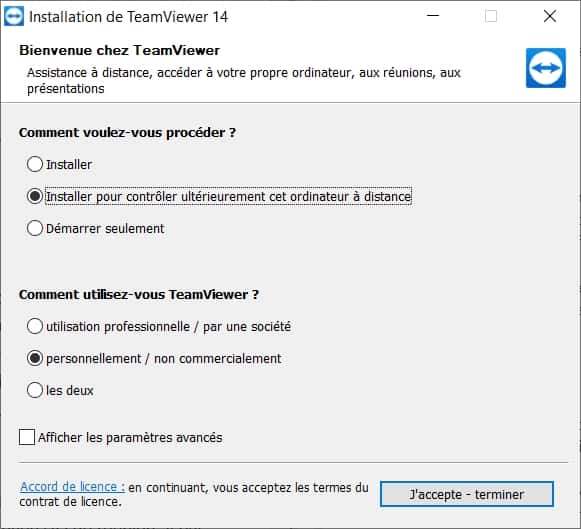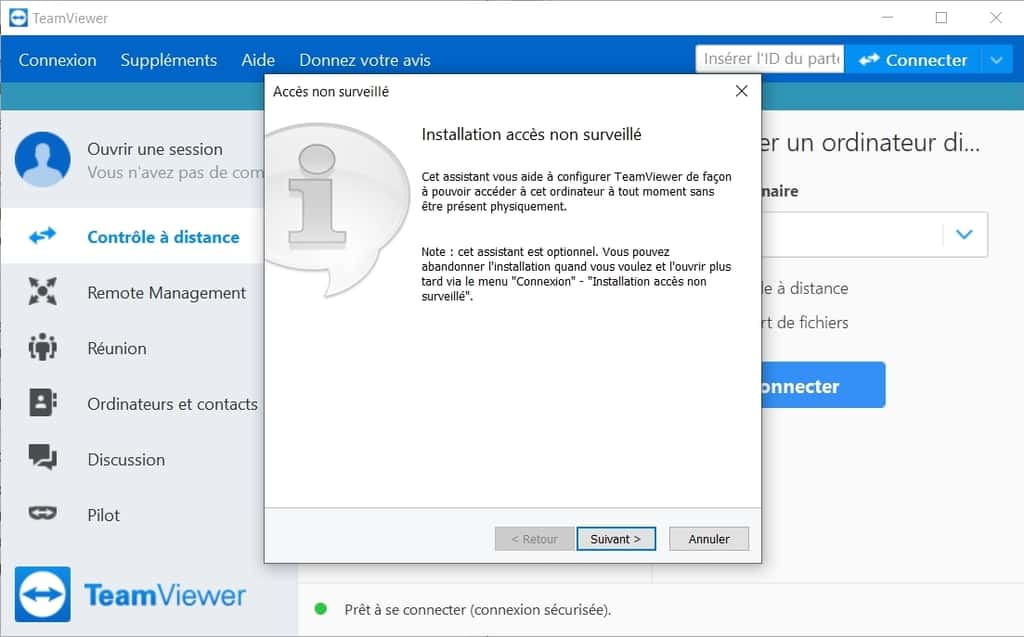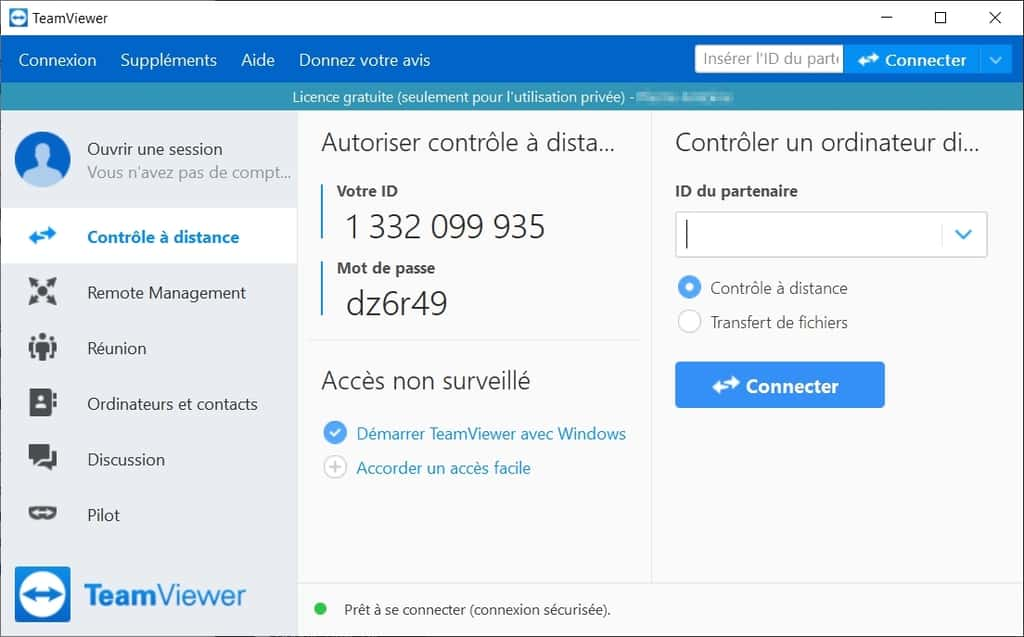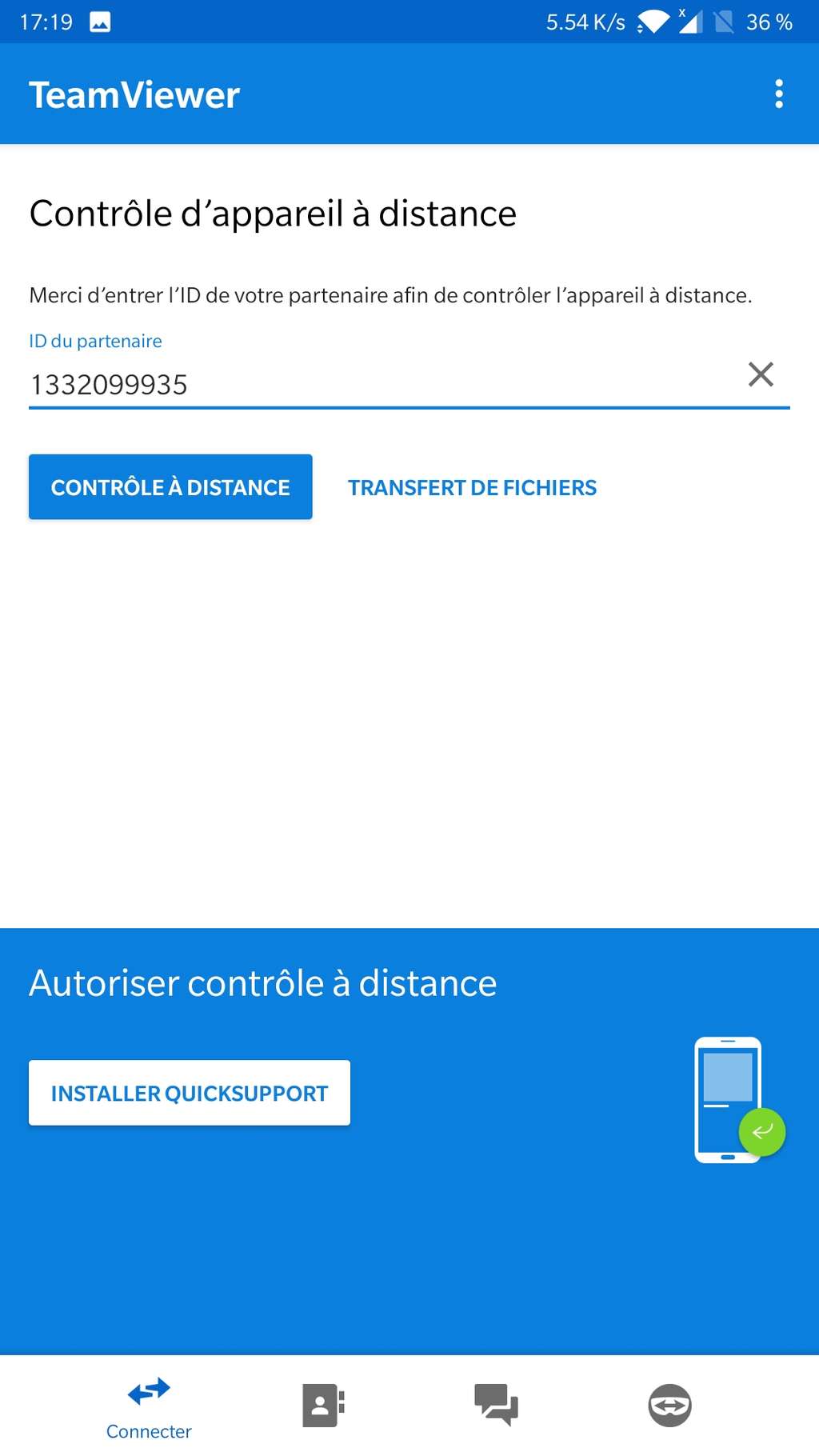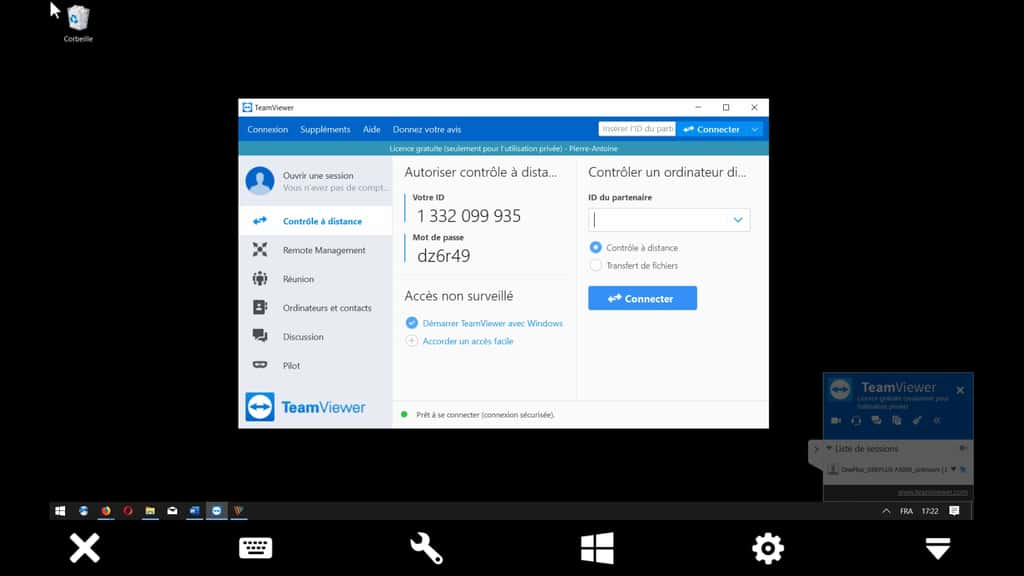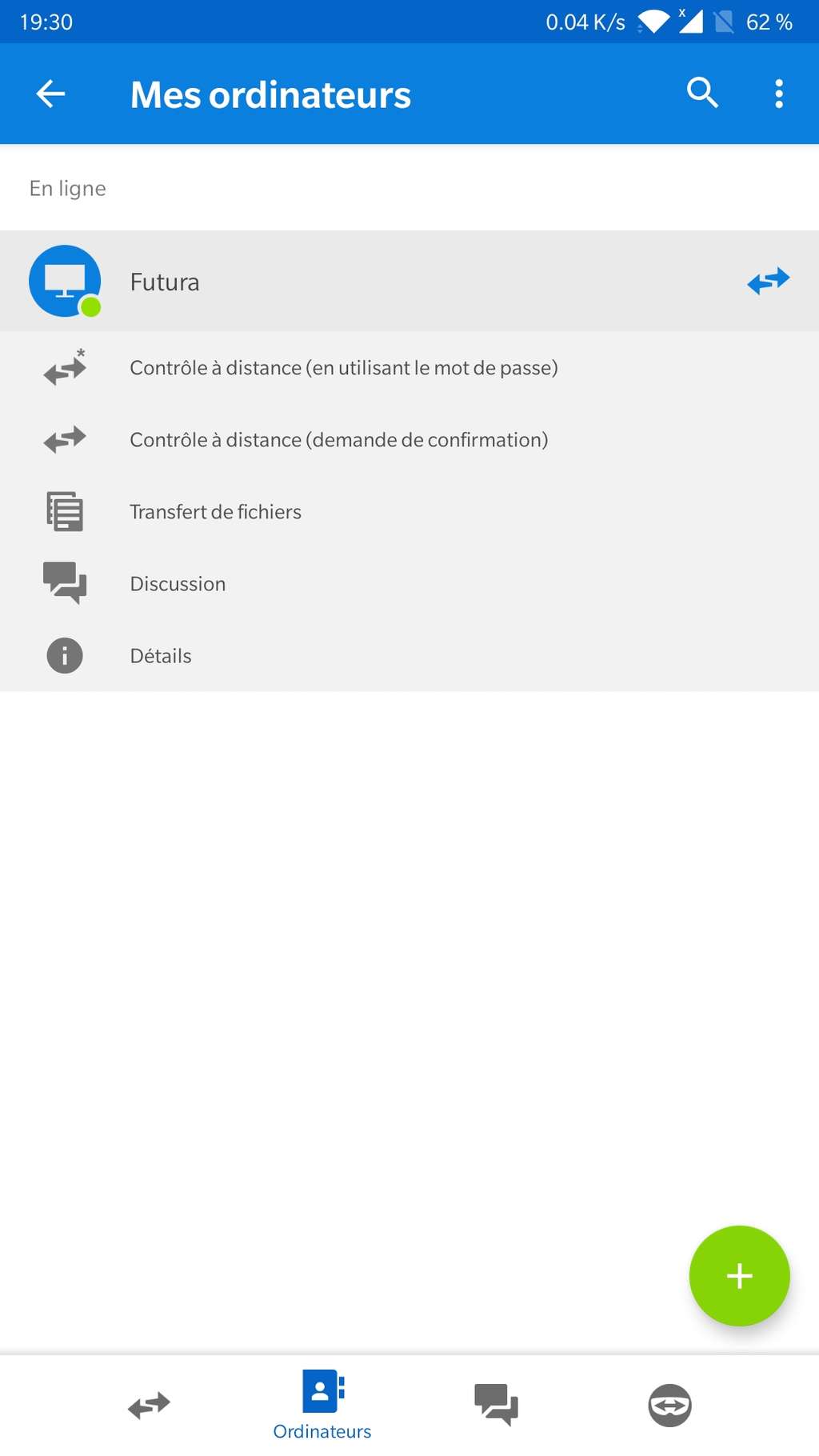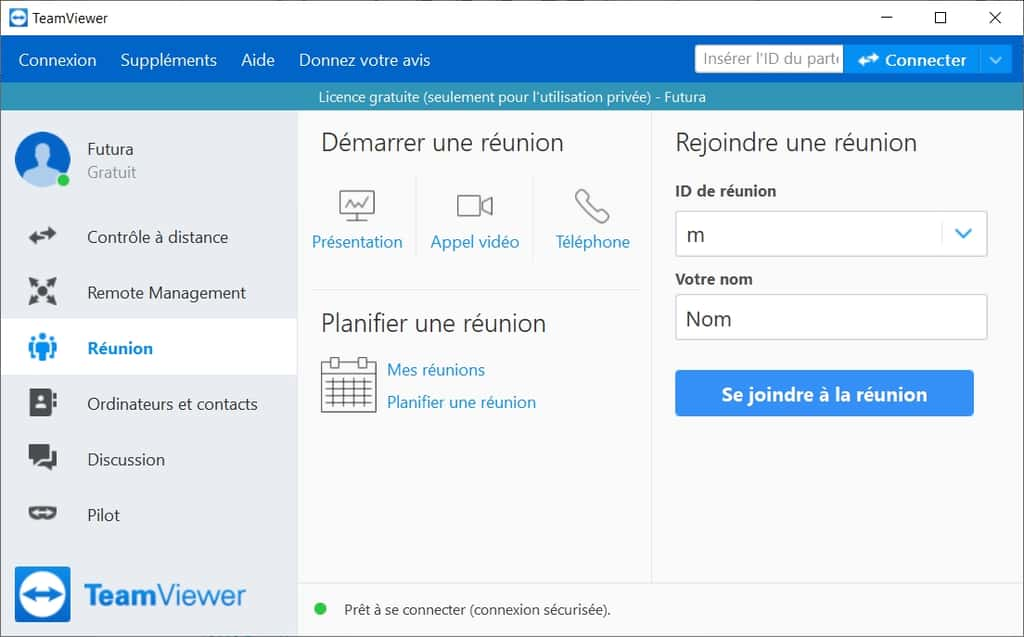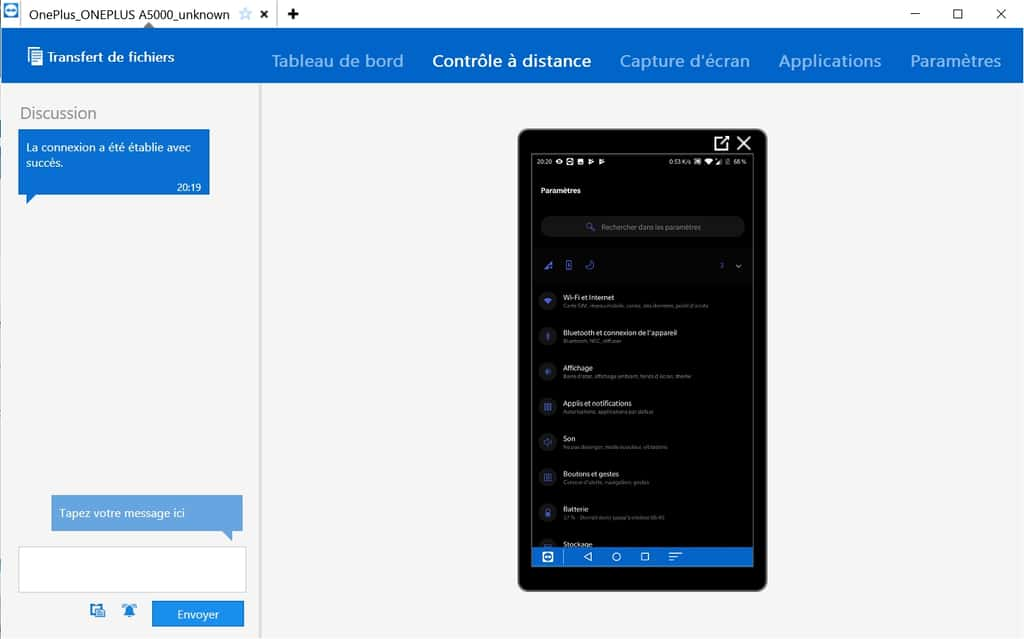ट्यूटो – संगणक, स्मार्टफोन… टीम व्ह्यूअरसह दूरस्थपणे शुभेच्छा – numeriques, आपल्या स्मार्टफोनमधून टीम व्ह्यूअर कसे वापरावे?
आपल्या स्मार्टफोनमधून टीम व्ह्यूअर कसे वापरावे
Contents
- 1 आपल्या स्मार्टफोनमधून टीम व्ह्यूअर कसे वापरावे
- 1.1 ट्यूटोरियल – संगणक, स्मार्टफोन… टीम व्ह्यूअरसह दूरस्थपणे आनंदित
- 1.2 0. पूर्व शर्त
- 1.3 1. डाउनलोड आणि स्थापना
- 1.4 टीम व्ह्यूअर
- 1.5 2. कनेक्शन आणि सेटिंग्ज
- 1.6 3. स्मार्टफोनच्या शुभेच्छा
- 1.7 टीम व्ह्यूअर क्विकपोर्ट
- 1.8 4. पीसीचा “क्लीनिंग” बोनस
- 1.9 आपल्या स्मार्टफोनमधून टीम व्ह्यूअर कसे वापरावे ?
- 1.10 टीम व्ह्यूअर इन्स्टॉलेशन आणि पीसी वर उघडणे
- 1.11 स्मार्टफोनमधून संगणकावर कनेक्शन
- 1.12 टीम व्ह्यूअरची काही पूरक वैशिष्ट्ये
संगणक स्क्रीन थेट मोबाइल डिव्हाइसवर प्रसारित केली जाते, जी पीसीचा नियंत्रण घेते. © टीम व्ह्यूअर जीएमबीएच
ट्यूटोरियल – संगणक, स्मार्टफोन… टीम व्ह्यूअरसह दूरस्थपणे आनंदित
एखाद्या प्रिय व्यक्तीला समस्यानिवारण करण्यासाठी संगणकावरून दूरस्थपणे नियंत्रण ठेवणे किंवा विशिष्ट फायली किंवा सॉफ्टवेअरमध्ये प्रवेश करणे खूप व्यावहारिक असू शकते. काही हाताळणीमध्ये, टीम व्ह्यूअर अनुप्रयोग वापरण्यासाठी आमचे चरण -दर -चरण आहे.
जाहिरात, आपली सामग्री खाली चालू आहे
कंटेनर कालावधी दरम्यान, हा लेख लिहिताना, आपल्या कुटुंबाशी आणि सहका with ्यांशी संपर्क साधण्यास सक्षम असणे आणि म्हणूनच संगणक उपकरणे चांगल्या कार्यरत क्रमाने असणे आवश्यक आहे. आपल्या पालकांकडे त्याच्या मालवेयरचा एक पीसी “साफ करा” किंवा फक्त व्हिडिओ कॉन्फरन्सिंग अॅप स्थापित करण्यासाठी आपल्या पालकांकडे जाणे अशक्य आहे. तथापि, आपण टीम व्ह्यूअर सारख्या सॉफ्टवेअरचा वापर करून दूरस्थपणे ही भिन्न कार्ये करू शकता.
अनेक उपाय
वेगवेगळ्या प्लॅटफॉर्मसाठी रिमोट संगणक नियंत्रण सॉफ्टवेअरचे एक होस्ट उपलब्ध आहे. टीम व्ह्यूअर व्यतिरिक्त, आमच्याकडे सुप्रीमोवर क्रश आहे, एक पास-पार्टआउट अनुप्रयोग (विंडोज, मॅकोस, आयओएस, अँड्रॉइड) व्यावसायिक ज्याला वैयक्तिक वापरासाठी विनामूल्य असल्याची चांगली चव आहे. जर्मनीमध्ये विकसित केलेले काहीही नाही, वैयक्तिक वापरासाठी एक आकर्षक आणि विनामूल्य समाधान देखील आहे. हे त्याच्या उत्कृष्ट प्रतिसादासाठी प्रसिद्ध आहे. आपण Google द्वारे ऑफर केलेले आणि अंमलबजावणीसाठी अगदी सोपे आणि जे Android वर कार्य करते, आपण लॉगमेइन किंवा क्रोम रिमोट डेस्कटॉप देखील वापरू शकता. आपण अभिमुखता वळवून विंडोजसह कार्य केल्यास आपण स्वत: ला पार्सेककडे देखील अभिमुख करू शकता गेमिंग. आम्ही मायक्रोसॉफ्टच्या द्रुत मदतीने आमची निवड बंद करू शकत नाही. विंडोज 10 अंतर्गत एखाद्या व्यक्तीस मदत करण्यासाठी सोपे आणि व्यावहारिक.
टीम व्ह्यूअर सॉफ्टवेअर रिमोट कंट्रोलचा एक उत्कृष्ट क्लासिक आहे आणि त्याचा वापर खाजगी वापरासाठी विनामूल्य आहे. ठोसपणे, प्रतिबंधित सॉफ्टवेअरचा वापर पाहण्याच्या दंडाखाली दिवसातून अनेक वेळा दूरस्थ संगणकांशी कनेक्ट करण्याचा विचार करू नका. परंतु विरामिक वापरासाठी, “क्लीन” पीसी दूरस्थपणे, टीम व्ह्यूअर युक्ती उत्तम प्रकारे करेल.
0. पूर्व शर्त
- नियंत्रण घेण्यासाठी विंडोज, मॅकोस, लिनक्स संगणक किंवा स्मार्टफोन
- विंडोज रिमोट कॉम्प्यूटर, मॅकोस जे आम्ही नियंत्रण घेऊ
- एक इंटरनेट कनेक्शन जे कार्य करते (कारण होय, इंटरनेट कनेक्शनशिवाय, समस्यानिवारण नाही इ.)
1. डाउनलोड आणि स्थापना
प्रथम, आपल्या प्रतिनिधीशी कनेक्शन सेट करण्यापूर्वी आपल्या संगणकावर किंवा फोनवर सॉफ्टवेअर डाउनलोड करा. आमच्या ट्यूटोरियलमध्ये आम्ही मॅकओएसवर सॉफ्टवेअर स्थापित करू. स्थापना सॉफ्टवेअर आपल्याला युटिलिटी कॉन्फिगर करण्यासाठी मार्गदर्शन करते. आम्ही दुसर्या रिमोट संगणकावर नियंत्रण ठेवू म्हणून संकेतशब्द प्रविष्ट करणे आवश्यक नाही.
मग, आपण त्या व्यक्तीला त्याच्या मशीनवर टीम व्ह्यूअर स्थापित करण्यास मदत करण्यास सांगितले पाहिजे. प्रक्रिया सुलभ करण्यासाठी, आपण ईमेलद्वारे विंडोज किंवा मॅकोससाठी डाउनलोड दुवा थेट पाठवू शकता. एकदा डाउनलोड केल्यावर, एक्झिक्युटेबलवर फक्त डबल-क्लिक करा, जे सामान्यत: ऑपरेटिंग सिस्टमच्या डाउनलोड फोल्डरमध्ये असते, स्थापित करण्यासाठी. हे अगदी सोपे आहे आणि शिफारस केलेल्या क्रियांच्या चरण -दर -चरणांचे अनुसरण करणे पुरेसे आहे. पहिल्या स्थापनेच्या विपरीत, यावेळी आपण रिमोट कंट्रोल पर्याय निवडू शकता. या विंडोमध्ये देखील आपण विंडोजच्या सुरूवातीपासूनच टीम व्ह्यूअर सुरू करणे निवडू शकता, शक्य तितक्या लहान हाताळणीसह संगणकाचे नियंत्रण सुलभ करू शकता.
जाहिरात, आपली सामग्री खाली चालू आहे
आपला सॉफ्टवेअरचा वापर देखील निवडा. आमच्या उदाहरणासाठी, आम्ही बॉक्स वैयक्तिकरित्या / व्यावसायिकदृष्ट्या शिजवतो. त्यानंतर आपण संगणकावर नियंत्रण ठेवण्यासाठी नाव परिभाषित केले पाहिजे, तसेच संकेतशब्द. दोन संगणकांना जोडण्यासाठी ही माहिती महत्त्वपूर्ण आहे.
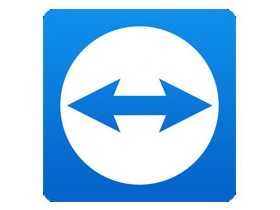
टीम व्ह्यूअर
आपल्या प्रियजनांना त्यांच्या संगणकावर अवरोधित करण्यात मदत करणे आवश्यक आहे ? टेलीवॉर्किंग स्थिती स्थापित करणे आवश्यक आहे ? टीम व्ह्यूअर हे आपल्यासाठी तयार केलेले एक मल्टीप्लॅटफॉर्म साधन आहे, जे कार्यशीलतेने समृद्ध आहे !
- आवृत्ती: 15.45.4
- डाउनलोडः 193
- प्रकाशन तारीख: 12/09/2023
- लेखक: टीम व्ह्यूअर
- परवाना: विनामूल्य परवाना
- श्रेण्या: इंटरनेट – संप्रेषण – उत्पादकता
- ऑपरेटिंग सिस्टम: Android, लिनक्स, विंडोज 7/8/8.1/10/11, विंडोज पोर्टेबल – 7/8/10/11, आयओएस आयफोन/आयपॅड, मॅकोस
- अँड्रॉइड
- लिनक्स
- विंडोज 7/8/8.1/10/11
- विंडोज पोर्टेबल – 7/8/10/11
- आयओएस आयफोन / आयपॅड
- मॅकोस
अधूनमधून वापरासाठी, टीम व्ह्यूअर खाते तयार करणे आवश्यक नाही. तथापि, भविष्यातील कनेक्शन सुलभ करण्यासाठी आपण असे वापरकर्ता खाते तयार करू शकता. एकदा खाते तयार झाल्यानंतर आपण संपर्क आणि संकेतशब्द प्रविष्ट केल्याशिवाय आपण हस्तक्षेप करू शकता असे संपर्क आणि संगणक लक्षात ठेवू शकता.
अनुप्रयोग नियंत्रण विंडोवर पोहोचण्यासाठी स्थापना सुरू ठेवा. कनेक्शन माहिती येथे नोंदणीकृत आहे.
2. कनेक्शन आणि सेटिंग्ज
आपल्याला फक्त मास्टर संगणकावर कनेक्ट करणे आहे. हे करण्यासाठी, फक्त “स्लेव्ह” संगणकाचा आयडी आणि संकेतशब्द प्रविष्ट करा, नंतर कनेक्ट क्लिक करा. त्यानंतर स्लेव्ह संगणकाची स्क्रीन दिसून येते आणि भिन्न हाताळणी करण्यासाठी आपला थेट हात आहे. कनेक्शनच्या गुणवत्तेवर अवलंबून, आपण प्रदर्शन सुलभ करण्यासाठी व्हिडिओची गुणवत्ता देखील समायोजित करू शकता. टीम व्ह्यूअर काही मनोरंजक वैशिष्ट्ये ऑफर करते, जसे की स्वयंचलित रीकनेक्शनसह रिमोट रीस्टार्ट, परंतु मांजरीद्वारे आणि अगदी व्हिडिओद्वारे दूरच्या व्यक्तीशी संवाद साधण्याची शक्यता देखील आहे.
जाहिरात, आपली सामग्री खाली चालू आहे
3. स्मार्टफोनच्या शुभेच्छा
टीम व्ह्यूअरच्या आवडींपैकी एक म्हणजे संगणक किंवा दुसर्या स्मार्टफोनमधून दूरस्थ स्मार्टफोनचा हात घेण्याची शक्यता. हे करण्यासाठी, आपण त्या व्यक्तीला विचारले पाहिजे.

टीम व्ह्यूअर क्विकपोर्ट
टीमव्यूअर क्विकपोर्ट हा मोबाइल स्क्रीन सामायिकरण आणि रिमोट कंट्रोल अनुप्रयोग आहे.
- डाउनलोड: 55
- प्रकाशन तारीख: 12/09/2023
- लेखक: टीम व्ह्यूअर
- परवाना: विनामूल्य परवाना
- श्रेणी: उपयुक्तता
- ऑपरेटिंग सिस्टम: Android, विंडोज, आयओएस आयफोन / आयपॅड
- अँड्रॉइड
- विंडोज
- आयओएस आयफोन / आयपॅड
स्थापना बर्यापैकी सोपी आहे आणि त्यास केवळ काही चरणांचे प्रमाणीकरण आवश्यक आहे. आमच्या सॅमसंग एस 6 एज+वर, टीमव्यूअर क्यूएस (क्विक्सपोर्ट) केवळ सॅमसंग नॉक्सच्या दूरवरुन नियंत्रण ठेवण्यासाठी सक्रिय करण्यास सांगते. संगणकाच्या आवृत्तीप्रमाणेच हे पुरेसे आहे की अॅप टीम व्ह्यूअर कडून नियंत्रण ठेवण्यासाठी आपल्या आयडीला आपल्याशी संवाद साधण्यास मदत करणारी व्यक्ती पुरेशी आहे. स्मार्टफोनच्या बाजूने, तथापि, अंतरावर समर्थन अधिकृत करण्यासाठी काही अतिरिक्त वैधता घेईल आणि हे स्वीकारेल की स्क्रीनवर प्रदर्शित सामग्री कॅप्चर करण्यास क्विकपोर्टने सुरू केले आहे.
“कंट्रोलर” बाजूला, आपण टीम व्ह्यूअर सॉफ्टवेअर वापरू शकता किंवा एका सोप्या वेब इंटरफेसमधून स्मार्टफोनमध्ये पत्त्यावर प्रवेश करू शकता http: // प्रारंभ.टीम व्ह्यूअर.कॉम. त्यानंतर स्मार्टफोन स्क्रीन नंतर बर्याच रिमोट मॅनिपुलेशन्स करण्यासाठी आणि मजकूर पाठवण्याची किंवा फाइल्स ट्रान्सफर करण्यासाठी पुन्हा संभाव्यतेसह दिसून येते. आपल्याकडे स्थापित केलेल्या अनुप्रयोगांमध्ये द्रुतपणे प्रवेश करण्यासाठी शॉर्टकट आहे, परंतु डॅशबोर्डवर देखील आहे जे बॅटरीची स्थिती किंवा रॅम मेमरीची पातळी दर्शविते.
4. पीसीचा “क्लीनिंग” बोनस
आमच्या ट्यूटोरियलमध्ये काही देखभाल किंवा स्थापना हाताळणी करण्यासाठी दूरस्थ संगणक सोपविणे समाविष्ट आहे. काही संभाव्य अवांछित प्रोग्राम्स (पिल्लू), जाहिरात सॉफ्टवेअर काढून टाकणे बर्याचदा उपयुक्त आहे (अॅडवेअर) कुठे अपहरणकर्ते जे ब्राउझरचे प्रारंभ -अप पृष्ठ वळवते. हे करण्यासाठी, आम्ही या अवांछित संगणकास मुक्त करणार्या अॅडव्क्लेनर सॉफ्टवेअर वापरण्यासाठी आमच्या देखभाल दिनचर्यास सवय आहोत. विंडोज कॉम्प्यूटर्ससाठी, फायरवॉलची स्थापना तसेच मायक्रोसॉफ्ट विंडोज डिफेंडरची अँटीव्हायरस अद्यतन तपासण्यास अजिबात संकोच करू नका.
टेलवॉर्कः घरी काही चांगल्या सायबरसुरक्षा पद्धती
व्यवसायातील नवीन आरोग्य प्रोटोकॉलमध्ये असे कर्मचारी आवश्यक आहेत जे आठवड्यातून कमीतकमी 3 दिवस टेलीवॉर्किंग करू शकतात. शांत सीएच.
ट्यूटो – W डव्हक्लेनरसह आपला पीसी निर्जंतुकीकरण कसे करावे ?
संगणक साफ करण्यासाठी अॅडव्लेनर हे एक विनामूल्य आणि प्रभावी साधन आहे. हे कसे वापरावे ? या ट्यूटोरियलमध्ये उत्तर, ज्याचे अनुसरण केले जाईल.
आपल्या स्मार्टफोनमधून टीम व्ह्यूअर कसे वापरावे ?

टीम व्ह्यूअर हे एक दूरस्थ संगणक नियंत्रण साधन आहे. याचा उपयोग स्थान गृहीत धरण्यासाठी किंवा तेथे स्थापित सॉफ्टवेअर ड्राइव्ह करण्यासाठी केला जाऊ शकतो. टीम व्ह्यूअर तंत्रज्ञान अशा परिस्थितीत व्यक्ती आणि व्यवसायांना मदत करते जिथे सामान्यत: अंतर आणि विलंब समस्या त्यांचे उद्दीष्ट साध्य करण्यापासून प्रतिबंधित करतात.
हे आपल्याला देखील रस घेईल
आपल्या संगणकाच्या संगणकावर थेट प्रवेश न घेता, आपण स्मार्टफोन किंवा टॅब्लेट टॅब्लेटवरील अनुप्रयोग अनुप्रयोगांच्या मोबाइल आवृत्तीपुरते मर्यादित असल्याची खंत करू शकता . पीसी पीसी वर कार्यरत समकक्ष सॉफ्टवेअर सामान्यत: अधिक शक्यता देतात. टीम व्ह्यूअर सॉफ्टवेअर आपल्या होम संगणकावर उघडून, आपण कधीही आपल्या सत्रावर नियंत्रण ठेवू शकता आणि आपल्या मोबाइल डिव्हाइसच्या स्क्रीनवरून आपले मशीन वापरू शकता.
टीम व्ह्यूअर इन्स्टॉलेशन आणि पीसी वर उघडणे
या ट्यूटोरियल ट्यूटोरियलमध्ये आम्ही Android Android स्मार्टफोनमधून विंडोज 10 पीसीशी कनेक्शन कसे स्थापित करावे हे सादर करू . आम्ही स्पष्टपणे संगणकावर इन्स्टॉलेशन फाइल चालवून प्रारंभ करतो, स्वतःला अगदी थोडक्यात सहाय्यक मार्गदर्शन करू देतो. स्वागत विंडो विंडो तीन निवडी ऑफर करते: “स्थापित करा”, “नंतर या संगणकावर दूरस्थपणे नियंत्रित करण्यासाठी स्थापित करा” किंवा “प्रारंभ”. दुसरी ओळ निवडा.
इन्स्टॉलेशन सहाय्यकाचे स्वागत आहे. © टीम व्ह्यूअर जीएमबीएच
तीन पर्याय आपल्याला रिमोट डेस्कटॉप कनेक्शन त्वरित स्थापित करण्यासाठी सॉफ्टवेअर द्रुतपणे प्रारंभ करण्याची परवानगी देतात. “प्रारंभ” पर्याय निवडून, प्रोग्राम संगणकावर सेटल होणार नाही. आपण केवळ प्रोग्रामचा साधा वक्ता वापर प्रदान केल्यास हा एक न्याय्य दृष्टीकोन असू शकतो.
आपण केवळ वैयक्तिक हेतूंसाठी टीम व्ह्यूअर चालवित आहात याची पुष्टी करून, आपल्याकडे खाजगी वापरासाठी विनामूल्य परवान्यात प्रवेश असेल. प्रगत सेटिंग्ज आपल्याला गंतव्य निर्देशिका सुधारित करण्याची, प्रिंटर ड्राइव्हर स्थापित करण्याची आणि टीम व्ह्यूअर व्हीपीएन व्हीपीएन आणि आउटलुकसाठी पूरक पुनर्मिलन करण्याची शक्यता ऑफर करतात.
“मी स्वीकारा – समाप्त” बटणावर क्लिक करून सत्यापित करून, टीम व्ह्यूअरच्या मुख्यपृष्ठावर पोहोचण्यासाठी आपल्याला फक्त काही सेकंद प्रतीक्षा करावी लागेल. नॉन -मॉनिटेड प्रवेश कॉन्फिगर करण्यासाठी ऑफर करण्यासाठी सहाय्यक प्रदर्शित केले जाते. हे वैशिष्ट्य दूरस्थपणे त्याचे परीक्षण करण्यासाठी आणि व्यवस्थापित करण्यासाठी टीम व्ह्यूअर खात्यात डिव्हाइस नियुक्त करून हे वैशिष्ट्य संगणकावर कायमचे प्रवेश करण्यास अनुमती देते.
नॉन -मॉनिटेड प्रवेशासाठी होम सॉफ्टवेअर आणि कॉन्फिगरेशन विंडो. © टीम व्ह्यूअर जीएमबीएच
आपल्याला त्वरित या वैशिष्ट्याची आवश्यकता नसल्यास आपण ते रद्द करू शकता आणि नंतर उघडू शकता. जे सूचित केले आहे त्या विरूद्ध, हा सहाय्यक “कनेक्शन” मेनूमध्ये उपलब्ध नाही, परंतु मार्गे मार्गे “रिमोट कंट्रोल” पृष्ठावरील “अनुदान सुलभ प्रवेश” दुवा.
सॉफ्टवेअर रिसेप्शन, “रिमोट कंट्रोल” पृष्ठ संगणकावर आयडी आणि संकेतशब्द प्रवेश प्रदर्शित करते. © टीम व्ह्यूअर जीएमबीएच
टीम व्ह्यूअर सुरू होताच, तो एक अभिज्ञापक (आयडी) आणि रिमोट conference क्सेस कॉन्फिगरेशनचा संकेतशब्द संकेतशब्द तयार करतो. या कोडबद्दल धन्यवाद, आपण कोणत्याही डिव्हाइसवरून आपल्या संगणकावर प्रवेश करू शकता (स्मार्टफोन स्मार्टफोन, टॅब्लेट, संगणक) टीम व्ह्यूअर अनुप्रयोग चालवितो.
स्मार्टफोनमधून संगणकावर कनेक्शन
पुढील चरण म्हणून दुसर्या डिव्हाइसवरील स्थापना आहे, ती आमच्या बाबतीत Android स्मार्टफोन आहे. हे थेट Google Play Store वर किंवा खाली आमच्या डाउनलोड दुव्यावरून, “Android साठी Android” पर्याय निवडून केले जाऊ शकते.
मोबाइल अनुप्रयोगाचे मुख्यपृष्ठ, आम्ही संगणकावर प्राप्त केलेला आयडी दर्शवितो. © टीम व्ह्यूअर जीएमबीएच
अनुप्रयोग उघडताच आपल्याला संगणकावरील सॉफ्टवेअरच्या आरंभ दरम्यान प्राप्त आयडी प्रविष्ट करण्यासाठी आमंत्रित केले आहे. मशीनवर पूर्ण नियंत्रण ठेवण्यासाठी, “दूरस्थपणे नियंत्रण” निवडा. “फाइल ट्रान्सफर” मोड संगणक आणि स्मार्टफोन दरम्यान कागदपत्रे पाठविण्यासाठी विशेष समर्पित आहे, दोन हस्तांतरण दिशानिर्देश समर्थित आहेत.
अर्थात, अनुप्रयोगास नंतर संबंधित संकेतशब्दाची प्रविष्टी आवश्यक आहे आणि त्वरित दूरस्थ संगणकाशी कनेक्ट होते, ज्यावर नवीन कनेक्ट केलेल्या डिव्हाइसची सूचना दिसते. आपण स्क्रीनवर आपले बोट सरकवून माउस हलवू शकता, परंतु आम्ही हे कबूल केले पाहिजे की ते गुंतागुंतीच्या मेनू असलेल्या सॉफ्टवेअरसाठी व्यावहारिक नाही किंवा आरामात कार्य करणे. हे करण्यासाठी, आम्ही शिफारस करतो की आपण आपल्या स्मार्टफोनशी ब्लूटूथ माउस कनेक्ट करा. हे एक्सप्लोररमध्ये आणि संदर्भित मेनूमध्ये नेव्हिगेशनला मोठ्या प्रमाणात सुलभ करते आणि अधिक अचूक हालचाली करणे शक्य करते.
संगणक स्क्रीन थेट मोबाइल डिव्हाइसवर प्रसारित केली जाते, जी पीसीचा नियंत्रण घेते. © टीम व्ह्यूअर जीएमबीएच
आपल्याकडे स्मार्टफोनशी कनेक्ट होण्यासाठी ब्लूटूथ ब्लूटूथ माउस नसल्यास, आपण टीम व्ह्यूअर अनुप्रयोगाद्वारे प्रदान केलेले स्पर्शिक संवाद अद्याप वापरू शकता:
- डाव्या क्लिकसाठी बोट टाइप करा;
- राईट क्लिकसाठी टाइप करा आणि धरून ठेवा;
- माउस कर्सर हलविण्यासाठी टाइप करा, धरा आणि स्लाइड;
- ड्रॅग आणि ड्रॉप करण्यासाठी दोनदा टाइप करा;
- दोन बोटांनी ताणून झूम;
- स्क्रोल करण्यासाठी दोन बोटांनी टाइप करा, धरा आणि स्लाइड करा.
या धनादेशांमध्ये सर्व प्रकारच्या थेट कृती थेट आणि दूरस्थपणे पार पाडण्याची शक्यता असते: ऑफिस ऑफिस सॉफ्टवेअर वापरणे, स्ट्रीमिंग फिल्म पाहणे, संक्रमित मशीन दुरुस्त करणे किंवा संगणक संगणक वापरकर्त्याच्या नवशिक्यासह सोबत.
अनुप्रयोगाच्या तळाशी असलेल्या कंट्रोल बारमधून, आपण एक व्हर्च्युअल कीबोर्ड उघडू शकता जे विशेष की (सीटीआरएल, एएलटी, शिफ्ट, विंडोज) अनुकरण करते आणि सीटीआरएल+अल्ट+हटवा किंवा संगणकाच्या रीस्टार्ट सारख्या आदेश लाँच करू शकता. पॅरामीटर मेनू रिझोल्यूशन रिझोल्यूशन बदलण्यासाठी, पार्श्वभूमी लपविण्यासाठी, रिमोट पॉईंटर प्रदर्शित करण्यासाठी उपयुक्त आहे.
टीम व्ह्यूअरची काही पूरक वैशिष्ट्ये
टीम व्ह्यूअर खाते तयार करून, आपण स्मार्टफोनमधून संगणकावर प्रवेश सुलभ करा, ज्याला मशीन नियंत्रित करण्यासाठी यापुढे आयडी किंवा संकेतशब्द प्रविष्ट करण्याची आवश्यकता नाही. हे वैशिष्ट्य, ज्याला “नॉन मॉनिटर अॅक्सेस” नावाचे हे वैशिष्ट्य मुख्य रिमोट कंट्रोल पृष्ठामध्ये प्रवेशयोग्य आहे, जर आपण सॉफ्टवेअर आरंभ करताना कॉन्फिगर केले नसेल तर. “अनुदान सुलभ प्रवेश” दुव्यावर क्लिक करा आणि टीम व्ह्यूअर खाते तयार करण्याच्या सूचनांचे अनुसरण करा. या खात्यावर संगणकावर परिणाम करून, आपल्याला आपल्या Android डिव्हाइसवर स्थापित केलेल्या अनुप्रयोगावरील कनेक्शनसाठी शॉर्टकट सापडतील.
अनुप्रयोगाशी टीम व्ह्यूअर खाते कनेक्ट करून, आपण आयडी प्रविष्ट केल्याशिवाय संगणकावर प्रवेश करू शकता. © टीम व्ह्यूअर जीएमबीएच
टीम व्ह्यूअरची रचना रिमोट कंट्रोल सॉफ्टवेअर म्हणून केली गेली आहे, परंतु त्यात सहकार्य आणि ऑनलाइन सादरीकरणात काम सुलभ करण्यासाठी इतर वैशिष्ट्यांचा समावेश आहे. अशा प्रकारे, संगणक सॉफ्टवेअरच्या “रीयूनियन” पृष्ठामध्ये, आम्ही एक सादरीकरण, व्हिडिओ कॉल किंवा व्हॉईस कॉल सुरू करू शकतो. टीम व्ह्यूअर नंतर एक मीटिंग आयडी तयार करते जी स्क्रीनच्या खालच्या उजव्या कोपर्यात सूचनेमध्ये दिसते, आपण हा कोड आपल्या वार्ताहरांना सामायिक करू शकता जेणेकरून ते आपल्या डिव्हाइसवरून आपल्यास सामील होतील.
सॉफ्टवेअरचे “मीटिंग” पृष्ठ ऑनलाइन संप्रेषण कार्ये ऑफर करते. © टीम व्ह्यूअर जीएमबीएच
टीम व्ह्यूअर मूळतः वापरकर्ता मशीनमध्ये दूरस्थ प्रवेश प्रदान करून संगणकाच्या समस्येचे निराकरण करण्यात मदत करण्यासाठी विकसित केले गेले होते. आयओएस आणि Android वर उपलब्ध टीम व्ह्यूअर पायलट अनुप्रयोग सर्व क्षेत्रातील रिमोट सहाय्य प्रकरणे व्यवस्थापित करण्यासाठी स्मार्टफोन कॅमेरा वापरुन पुढे जाईल. ज्या व्यक्तीस समर्थनाची आवश्यकता आहे तो त्यांचा आयडी संप्रेषण करू शकतो, देखावा चित्रित करू शकतो आणि ब्लॉकिंगचे दृश्य वर्णन करू शकतो, तर टीम व्ह्यूअरशी कनेक्ट केलेले त्यांचे सहाय्यक स्मार्टफोनद्वारे हस्तगत केलेल्या वास्तविक जागतिक वस्तूंवर 3 डी मार्कर ठेवण्यासाठी आणि आपल्या जोडीदाराला सोडविण्यास मार्गदर्शन करण्यासाठी वाढीव वास्तविकता वाढविलेल्या वास्तविकतेचा फायदा घेते. समस्या.
मोबाइल डिव्हाइससाठी आणखी एक अनुप्रयोग टीम व्ह्यूअरद्वारे विकसित केला गेला आहे, त्याला क्विकसूपोर्ट म्हणतात. हे आपल्याला या ट्यूटोरियलमध्ये वर्णन केलेल्या गोष्टींच्या अगदी उलट करण्याची परवानगी देते, म्हणजे रिमोट स्मार्टफोन किंवा टॅब्लेट नियंत्रित करण्यासाठी संगणकात प्रवेश द्या.